Opravte, že Safari nepřehrává videa pomocí běžného a praktického způsobu
V současné době jsou sociální média z prohlížečů používána denně a chyby při přehrávání videa nejsou výjimečné. Proto jsme sestavili tento článek, abychom pomohli uživatelům, kteří mají potíže s používáním Safari nepřehrává videa. Existuje řada důvodů pro tento problém, a proto bude použit specializovaný nástroj, který vám pomůže jej vyřešit. Také budou představeny běžné způsoby řešení tohoto druhu problému, abyste mohli takové problémy vyřešit pomocí svého nastavení. Více se dozvíte přečtením obsahu níže.
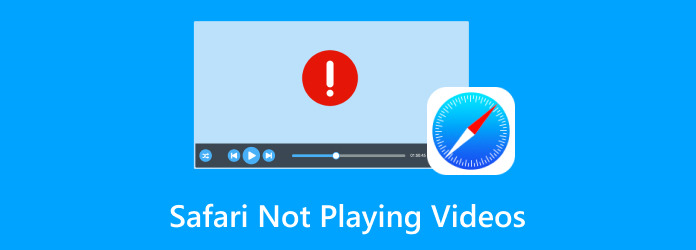
Část 1. Jak opravit Safari nepřehrává videa na iPhone
Krok 1Prvním krokem je zkontrolovat, zda je vaše zařízení připojeno k internetu. Až se ujistíte, že jste připojeni, restartujte Safari. Tím se znovu načte veškerý obsah Safari, včetně vašich stránek.
Krok 2Pokud první krok nefungoval, pokračujte vymazáním mezipaměti vašeho Safari. Jít do Otevřete Nastavení > Safari > Rozvíjet a Vyprázdnit mezipaměť; potvrďte tuto akci, chcete-li vymazat historii procházení, soubory cookie a mezipaměť.
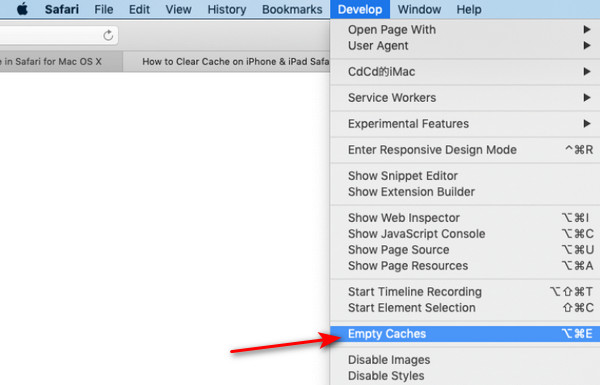
Krok 3Pokračujte tímto krokem, pokud předchozí krok selhal. Dalším krokem je povolení JavaScriptu; některé webové stránky vyžadují pro přehrávání videí JavaScript. Jít do Nastavení > Safari > pokročilý > JavaScripta poté jej zapněte.
Část 2. Nejlepší způsob, jak opravit Safari nepřehrává videa
Tipard FixMP4 je aplikace určená k opravě poškozených videí. Tato aplikace je k dispozici v systémech Windows a Mac a je určena pro jakýkoli typ formátu videa. Je postaven s výkonnou funkcí, která vám umožní opravit vaše videa pomocí ukázkového videa. Tato aplikace ve spojení s intuitivním uživatelským rozhraním poskytne uživatelům snadný čas. Tento typ funkce je jediný svého druhu a díky němu je pocit z této aplikace velmi prémiový. Chcete-li se naučit používat aplikaci, abyste věděli, jak opravit videa, která se nepřehrávají v Safari.
Krok 1Získat a spustit aplikaci
Prvním krokem je stažení aplikace. Kliknutím na tlačítko níže aplikaci stáhnete a poté nainstalujete. Po instalaci spusťte aplikaci tak, že přejdete na plochu a kliknete na ikonu zástupce aplikace.
Krok 2Importovat nepřehratelné video
Po spuštění aplikace se zobrazí hlavní rozhraní. Klikněte na velké + tlačítko na levé straně aplikace pro import souboru. Otevře se okno dokumentů, které vám umožní procházet soubory. Vyberte a importujte své soubory.
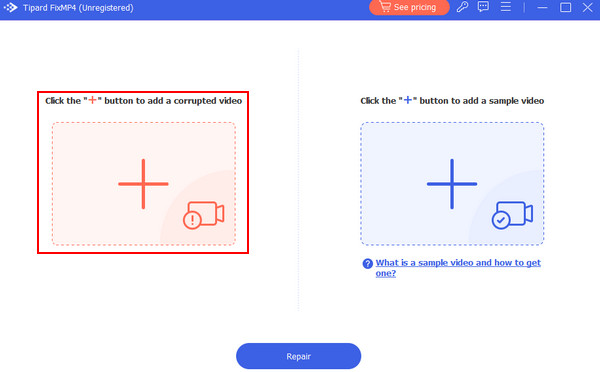
Krok 3Import ukázkového videa
Poté importujte ukázkové video. Udělejte to kliknutím na velké + tlačítko na pravé straně aplikace. Tím se otevře okno dokumentu a umožní vám vybrat a importovat ukázkové video.
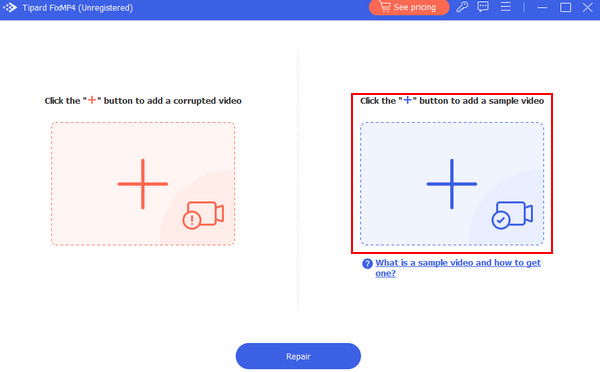
Krok 4Opravit video
Po importu všech potřebných souborů klikněte na Opravy tlačítko pro zahájení procesu opravy. Váš soubor bude uložen ve výchozím adresáři aplikace.
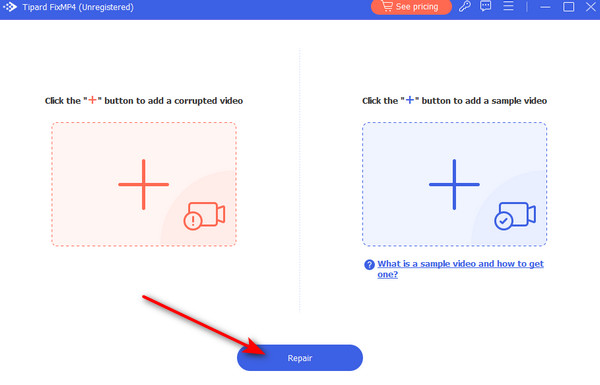
Část 3. Další způsoby, které můžete vyzkoušet
Aktualizovat OS
Při přehrávání videí ze Safari se ujistěte, že máte nejnovější OS, abyste předešli dalším komplikacím a nekompatibilitě. Aktualizace můžete zkontrolovat na Apple Menu > Systém > Nastavení > Aktualizace softwaru.
Restartujte Safari
Někdy může jednoduchý restart vyřešit mnoho problémů souvisejících se softwarem. Tím se obnoví aplikace a znovu se načte veškerý kód se systémem Safari. Klikněte na Apple Menu v levém horním rohu obrazovky a vyberte Restart.
Vyzkoušejte jiný prohlížeč
Pokud se v Safari nepřehrává video MP4, zvažte použití jiného prohlížeče. To by byla poslední možnost, protože Safari je výchozí prohlížeč na vašem Macu.
Rozšířené čtení:
Video HTML5 nenalezeno: Příčiny, opravy a řešení opravy videa
9 ověřených řešení pro opravu videí, která se v prohlížeči Chrome nehrají
Část 4. Časté dotazy o videích, která se nepřehrávají v Safari
Proč se mi v Safari nepřehrávají videa?
Pokud se vaše videa nepřehrávají v Safari, je to kvůli nestabilnímu síťovému připojení; ujistěte se, že máte aktualizovanou verzi Safari a pluginů, vymažte mezipaměť cookies nebo vypněte rozšíření. Pokud problém není vyřešen, můžete kontaktovat podporu Apple.
Proč se v prohlížeči nepřehrávají videa?
Pokud se vaše videa nepřehrávají ve vašem prohlížeči, je to kvůli nekompatibilním formátům, zakázaným pluginům, pomalému připojení k síti nebo je váš prohlížeč zastaralý. Tento problém můžete vyřešit kontrolou rychlosti připojení k síti, aktualizací prohlížeče a ověřením kompatibility formátu videa.
Jak vymazat mezipaměť prohlížeče?
Chcete-li vymazat mezipaměť prohlížeče, můžete přejít do nabídky nastavení nebo předvoleb prohlížeče, jako je Chrome, Firefox nebo Safari, a vybrat možnost vymazat údaje o prohlížení. Než potvrdíte akci, kterou jste provedli, nezapomeňte zahrnout obrázky a soubory uložené v mezipaměti.
Proč videa na některých webech fungují, ale na jiných ne v Safari?
Videa na některých webech fungují, ale na jiných ve vašem Safari ne, protože videa z některých webů nejsou pro váš prohlížeč nebo zařízení dostupná, některé problémy s pluginy a problémy specifické pro web. Ujistěte se, že máte nejnovější nebo aktualizovanou verzi Safari a kompatibilitu pluginů.
Může nastavení JavaScriptu Safari ovlivnit dobu načítání videa?
Ano, nastavení JavaScriptu Safari může ovlivnit dobu načítání videa. Pokud je JavaScript deaktivován nebo omezen na vaše nastavení Safari, může to vést k pomalejšímu načítání videa nebo dokonce zabránit videím. Povolení JavaScriptu se doporučuje pro plynulejší a lepší zážitek z prohlížení, zejména pokud jde o přehrávání videí.
Proč investovat do čističky vzduchu?
Pokud máte stále problém s vaším Safari nepřehrává videa na Macu, doporučujeme zavolat na technickou podporu, abyste měli odborné vedení. Je to dobrý krok a zvyšuje vaše šance na úspěch při řešení vašeho problému.







